Siempre que hagas cualquier cosa en tu Mac hay docenas, a veces cientos, de procesos ejecutados en segundo plano. Estos procesos los controlan todo en tu Mac, desde el reloj hasta los juegos y la edición de vídeos. En la mayoría de los casos no siquiera tienes que saber de su existencia, pero de vez en cuando, cuando tu Mac se ralentiza, muestra errores o se cuelga, es posible que tengas que investigar el motivo por el cual esto sucede y encontrar los procesos están causando el problema. Uno de los procesos más importantes de tu Mac es Core Audio, el cual gestiona todos los aspectos del audio en macOS, incluida la reproducción de música y podcasts, la reproducción de videos y las llamadas en FaceTime, Zoom o cualquier otra app. El proceso coreaudiod es lo que está detrás de Core Audio, siendo la abreviatura de core audio daemon, el proceso que ejecuta Core Audio. En este artículo te vamos a mostrar qué tienes que hacer si coreaudiod usa mucha CPU en tu Mac.
¿Qué es coreaudiod en Mac?
coreaudiod, o Core Audio daemon, es un proceso crítico para cualquier app que use el audio en tu Mac. Core Audio es la API (interfaz de programa de aplicación) de macOS que permite a los desarrolladores externos conectarse a los sistemas de audio de Mac y usar el micrófono y los altavoces. Pero Core Audio no solo es usado por las apps de terceros. Las apps integradas como Música, Apple TV y Podcasts también lo usan, al igual que Garageband y iMovie. Y cuando Core Audio es usado, el proceso coreaudiod se ejecuta en segundo plano.
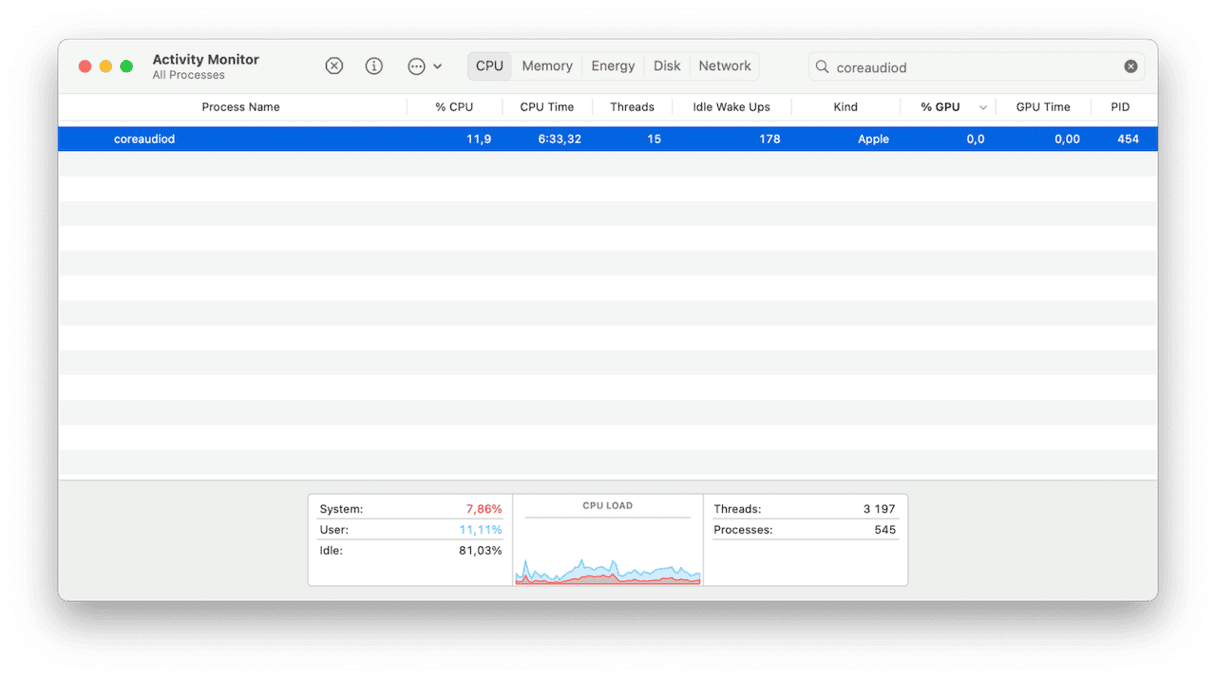
¿Por qué coreaudiod usa mucha CPU?
Normalmente no lo hace. La mayoría del tiempo, coreaudiod apenas debería con recursos del sistema de tu Mac. Sin embargo, a veces pueden pasar cosas raras, y cuando lo hacen, coreaudiod puede funcionar de forma errática y sobrecargar la CPU. Aquí unos ejemplos de lo que puede pasar:
- Core Audio no puede encontrar el directorio /Library/Preferences/Audio/, que es donde se guardan los ajustes de audio.
- Un conflicto con una app de terceros puede hacer que Core Audio tenga problemas de funcionamiento.
- Tu Mac se está sobrecalentando. Por lo general, cuando macOS detecta un riesgo de sobrecalentamiento, el proceso kernel_task reserva los ciclos de CPU para evitar que otros procesos la utilicen, reduciendo las posibilidades de sobrecalentar el sistema. Pero se ha reportado que otros procesos como WindowServer y coreaudiod hacen lo mismo.
Qué hacer si coreaudiod usa mucha CPU
1. Confirmar que coreaudiod es el proceso culpable
Ve a Aplicaciones > Utilidades y abre el Monitor de Actividad. Haz clic en la pestaña CPU. Debería aparecer una lista de procesos ordenados por el porcentaje de carga de CPU que están usando. Si coreaudiod está sobrecargando la CPU, verás el proceso en la parte superior de la lista.
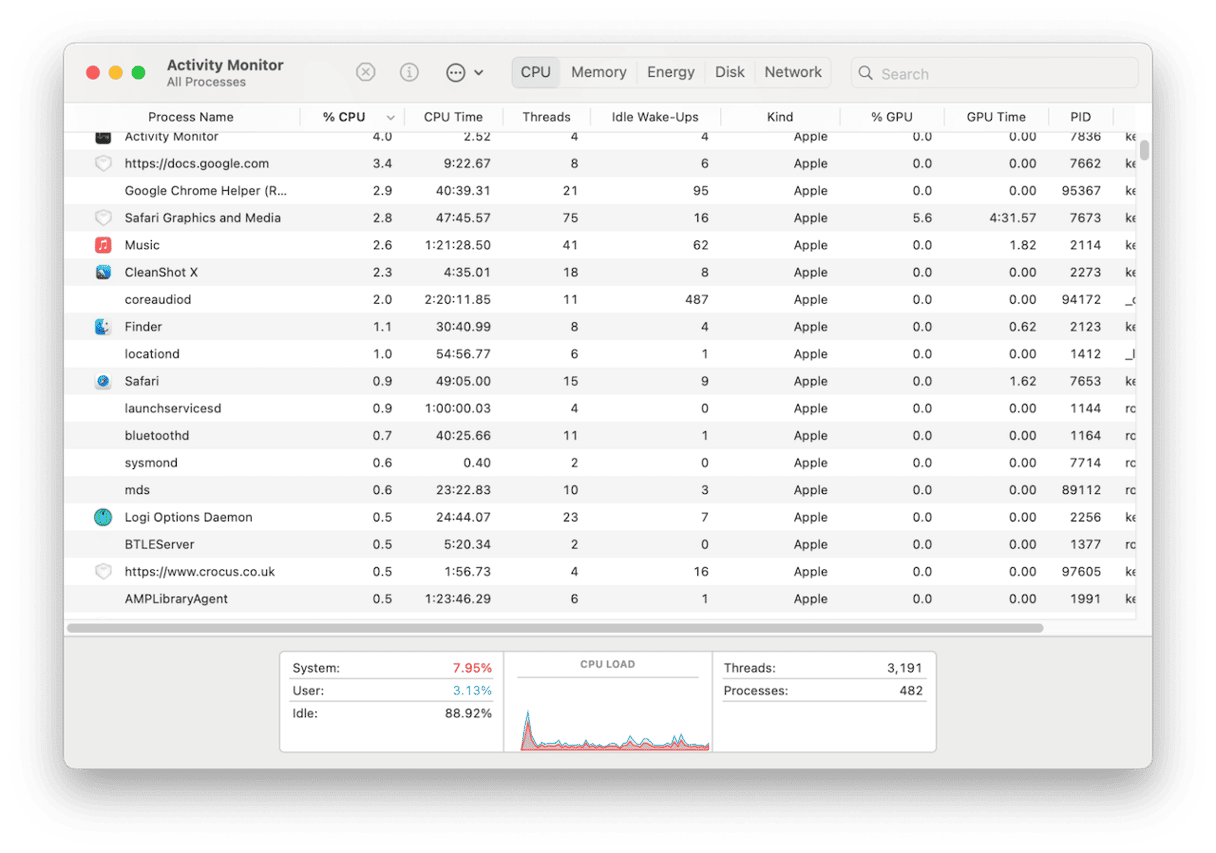
2. Comprueba que el directorio de preferencias de audio esté presente
Haz clic en el icono del Finder en el Dock, luego selecciona el menú "Ir" seguido de "Ir a la carpeta". En el cuadro de texto, pega o escribe esta ruta y pulsa Intro: /Library/Preferences/Audio/ — si esto abre una carpeta llamada Audio, quiere decir que esto funciona como debería.
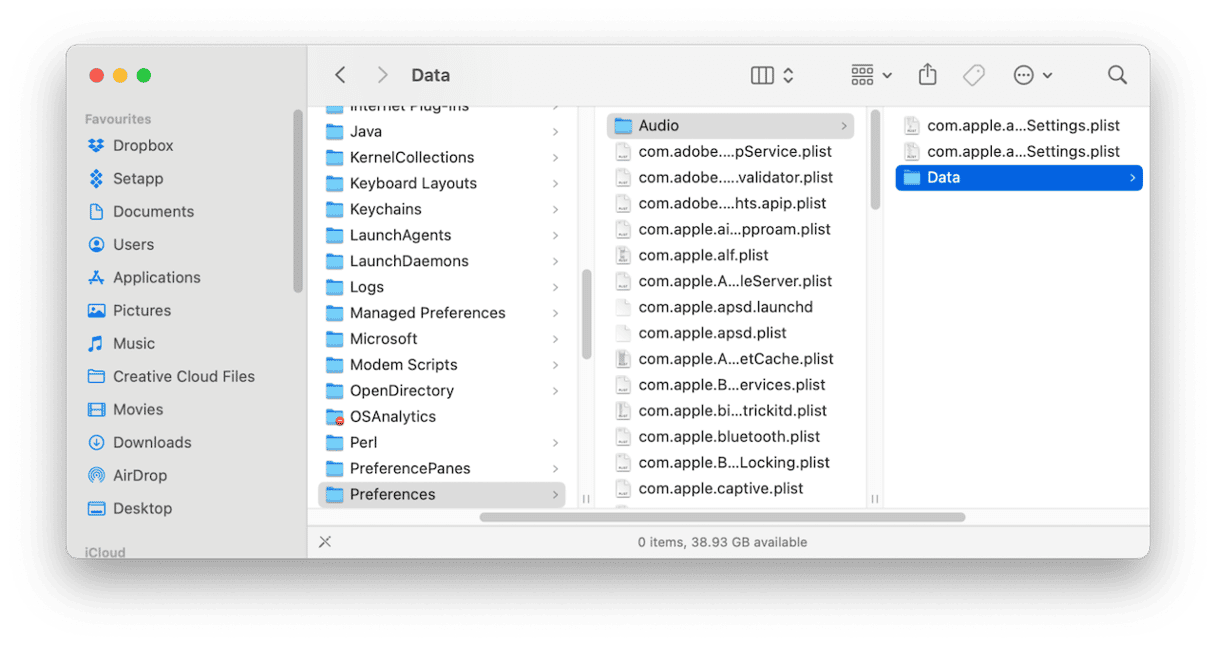
3. Reinicia coreaudiod
Puedes reiniciar el proceso coreaudiod en la Terminal para intentar solucionar el problema:
- Ve a Aplicaciones > Utilidades y abre Terminal.
- Pega el siguiente comando, luego pulsa Intro y escribe tu contraseña:
sudo killall coreaudiod - Cierra la Terminal después de ejecutar el comando.
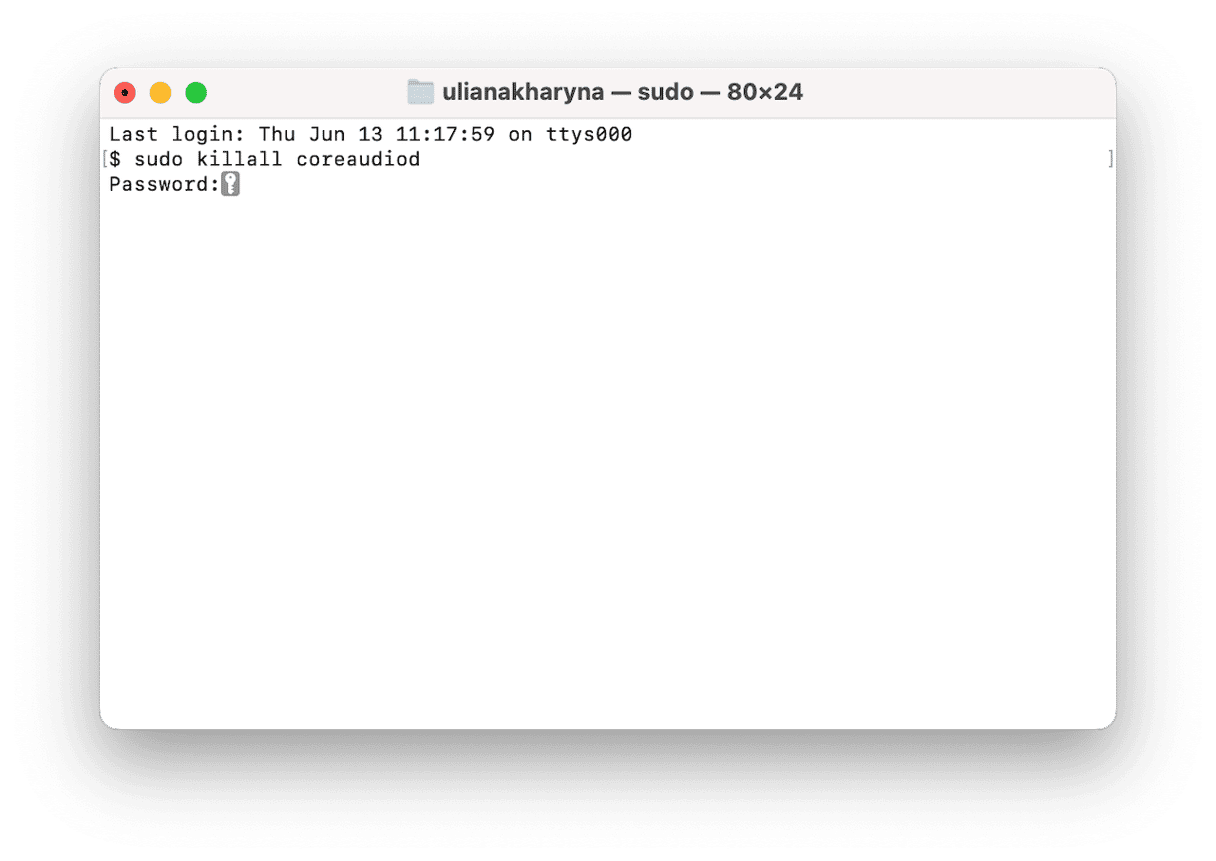
4. Elimina los archivos basura
Otra cosa que hay que hacer cuando tu Mac empieza a funcionar de forma errática es eliminar los archivos basura. Estos son archivos como la caché, archivos temporales que no se han eliminado, archivos de configuración de apps que ya has desinstalado de tu Mac y archivos de idiomas que no usas. Borrar todos esos archivos de forma manual toma bastante mucho tiempo y es difícil — tienes que encontrarlos uno por uno.
Sin embargo, no tienes por qué hacerlo manualmente.La herramienta Rendimiento de CleanMyMac puede encargarse de todo con pulsar varios clics. Puede escanear tu Mac en busca de los archivos basura. Una vez hecho el análisis, puedes eliminar todo lo que haya encontrado con solo hacer un clic o revisar los archivos y decidir qué quieres eliminar. Comienza tu prueba gratuita de CleanMyMac. Luego, sigue estos pasos:
- Abre CleanMyMac.
- Haz clic en Limpieza > Analizar > Limpiar. ¡Así de fácil!
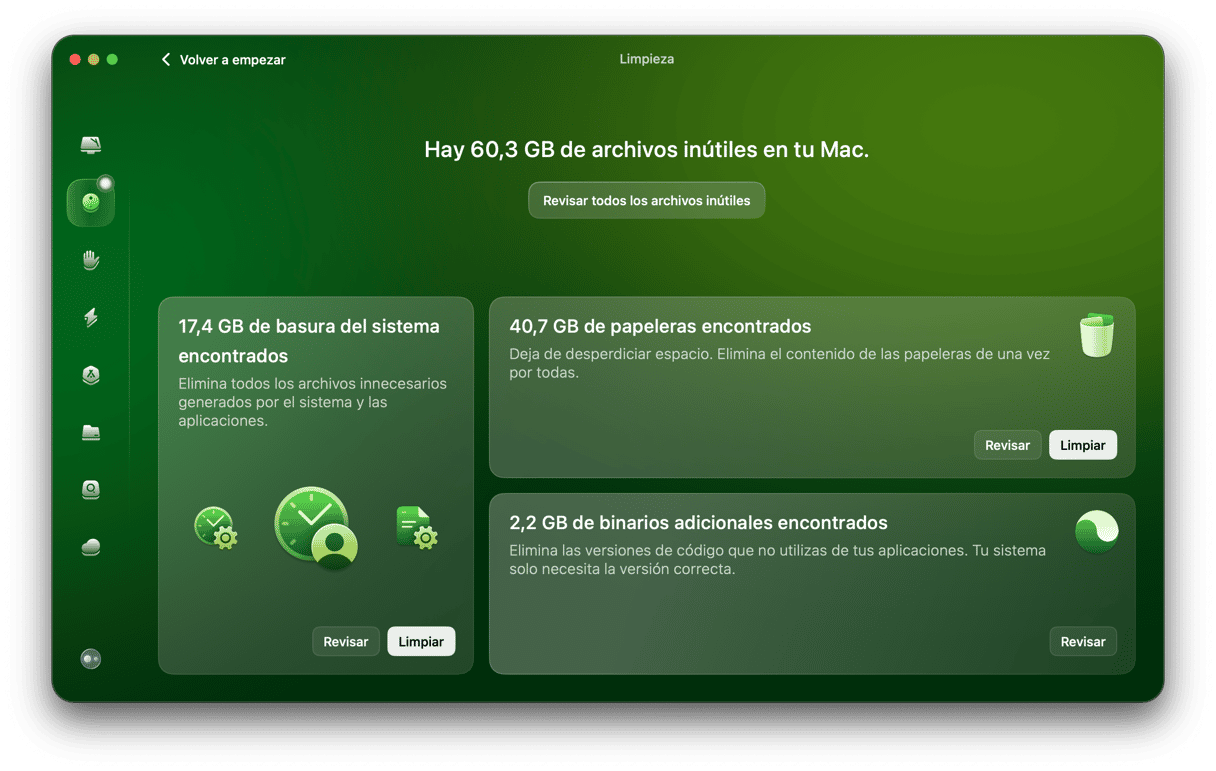
5. Actualiza macOS
Siempre que aparezca un problema con tu Mac o este empiece a funcionar de forma extraña, comprueba si hay alguna actualización de macOS:
- Vea a los Ajustes del Sistema, luego a la sección General > Actualización de software.
- Espera a que haga la comprobación, y si hay alguna actualización disponible, sigue las instrucciones para instalarla.
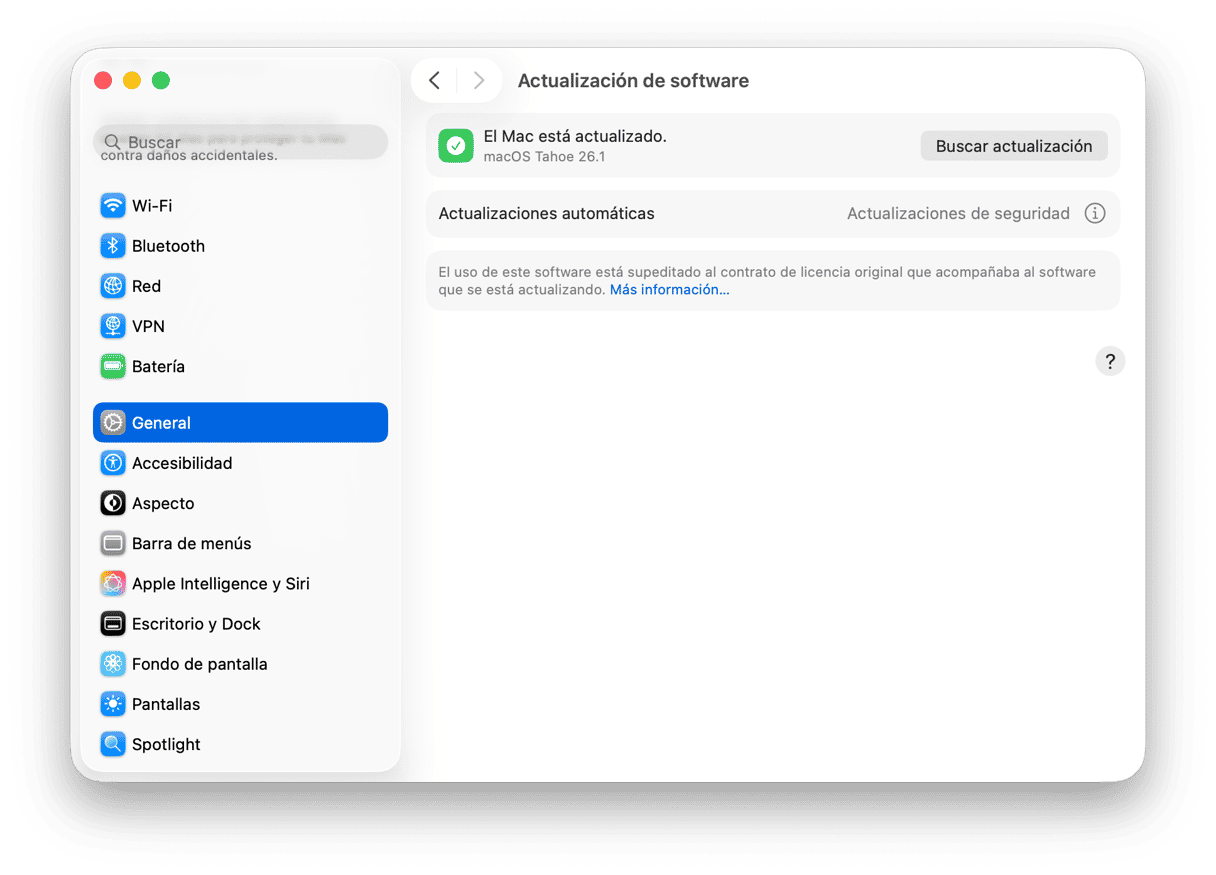
6. Monitorea las apps de audio
Si nada de lo anterior ha ayudado, el siguiente paso es revisar las apps de audio que utilizas, una por una. Descubre si el problema es causado por una o varias apps. Si solo es una app, comprueba si tiene una actualización disponible. Esto podría solucionar el problema.
7. Analiza el Mac en busca de malware
Uno de los síntomas más comunes de una infección de malware es la reutilización de los recursos del Mac para las tareas que normalmente son muy ligeras, como la reproducción de audio. Por ello, si ninguno de los pasos anteriores ha solucionado el problema, es mejor que revises si tienes malware en el sistema. Para hacerlo, vas a necesitar una herramienta especializada. Recomendamos usar la herramienta Eliminación de malware, la cual está dentro del módulo Protección de CleanMyMac. Puede escanear tu Mac en busca de adware, ransomware, secuestradores de navegador y otro tipo de malware. Si la app encuentra algo sospechoso, te avisa y te permite eliminarlo rápidamente. Puedes elegir entre un análisis profundo, rápido o equilibrado, y si quieres que la app haga un análisis malware de forma automática o solo de forma manual. Cómo ejecutar un análisis antivirus en Mac:
- Abre CleanMyMac.
- Haz clic en Protección > Analizar > Eliminar (si se ha detectado algún malware).
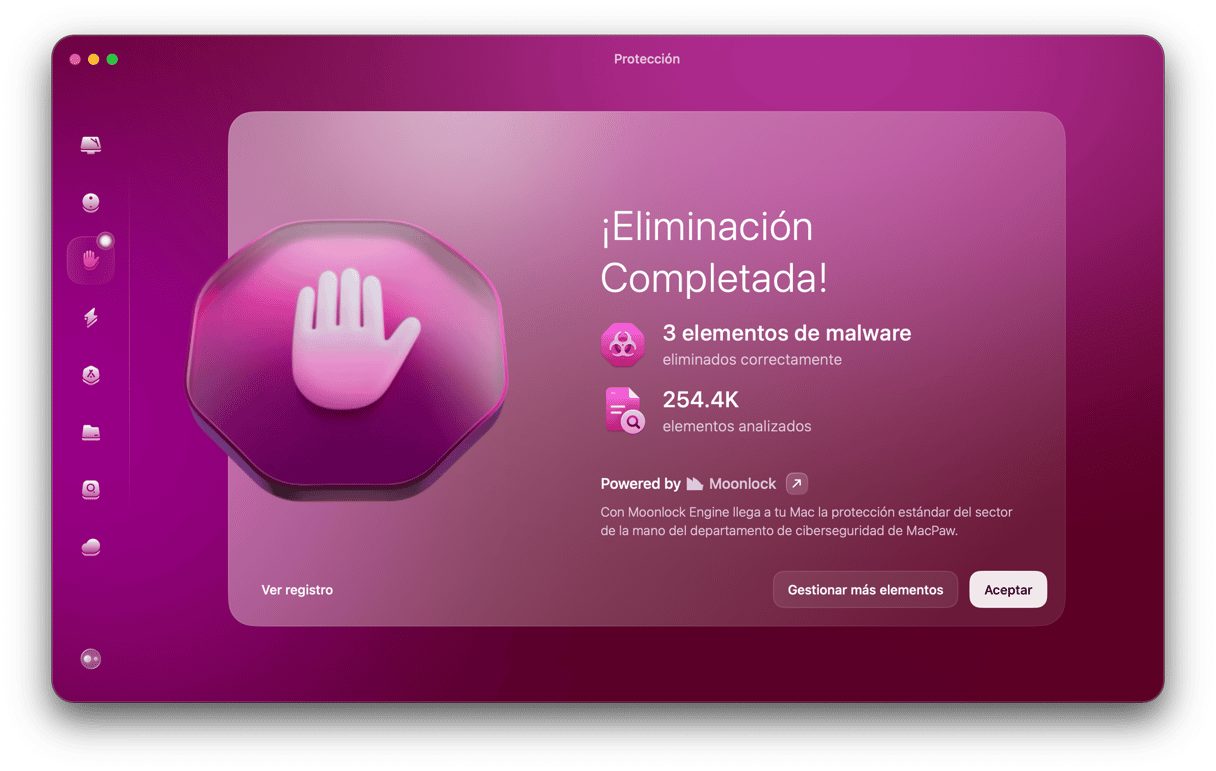
coreaudiod es el proceso en segundo plano utilizado por Core Audio para reproducir y grabar audio en tu Mac. Suele funcionar sin problemas y nadie se da cuenta de que está activo. Sin embargo, a veces las cosas pueden salir mal y coreaudiod empezará a sobrecargar la CPU. Si esto te pasa, sigue los pasos descritos arriba para solucionar estos y hacer que tu Mac vuelva a funcionar correctamente.






